Dacă comparați ofertele de împrumut sau aflați cât va trebui să plătiți pentru împrumut în fiecare an (și lună), trebuie să găsiți rata procentuală anuală (DAE). Puteți utiliza Microsoft Excel pentru a calcula cu ușurință rata dobânzii anuale folosind formule Excel utile.
În acest articol, vom explica cum se calculează rata anuală procentuală în Microsoft Excel.
Care este rata anuală procentuală?
DAE este dobânda anuală generată de un împrumut pe care l-ați contractat. DAE este exprimată ca procent. Aceasta reprezintă rata suplimentară care se percepe pe parcursul unui an, inclusiv rata dobânzii și comisioanele suplimentare (dar nu dobânda compusă).
Dacă iei un împrumut de 100 USD cu un DAE de 5%, vei rambursa 105 USD la sfârșitul anului — cei 5 USD reprezintă suma suplimentară adăugată de un DAE de 5%.
Acest lucru vă oferă o modalitate ușoară de a compara diferite împrumuturi și vă ajută să vă protejați împotriva publicității înșelătoare.
În SUA, toți creditorii (inclusiv companiile de carduri de credit) trebuie să dezvăluie DAE pe care o percepe debitorilor.
Cum se calculează DAE în Excel
DAE se calculează prin înmulțirea rateiperiodice a dobânziia împrumutului cu numărul de perioade dintr-un an. Iată cum arată ecuația DAE:
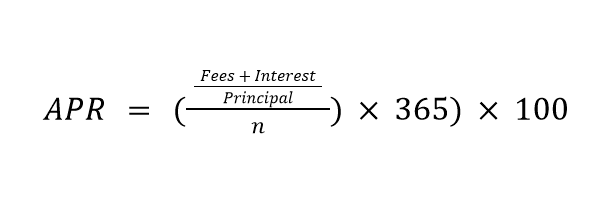
Unde „Dobândă” este suma totală a dobânzii plătită pe durata împrumutului, „Suma principală” este suma împrumutului și „n” este numărul de zile dintr-o termenul împrumutului.
Așadar, pentru a calcula DAE în Excel, trebuie să știți:
Apoi, putem folosi Excel pentru a calcula DAE utilizând diverse funcții încorporate.
CalculațiSuma dvs. de plată lunară
Primul pas este să vă calculați plata lunară. Dacă știți deja acest lucru, puteți sări la secțiunea următoare.
Dacă nu, vom calcula plata lunară folosind Funcția PMT din Excel. Aceasta este una dintre funcțiile financiare, cu următoarea formulă:
=PMT(rata,nper, pv, [fv], [tip] )
Unde:.
Pentru a calcula PMT în Excel:
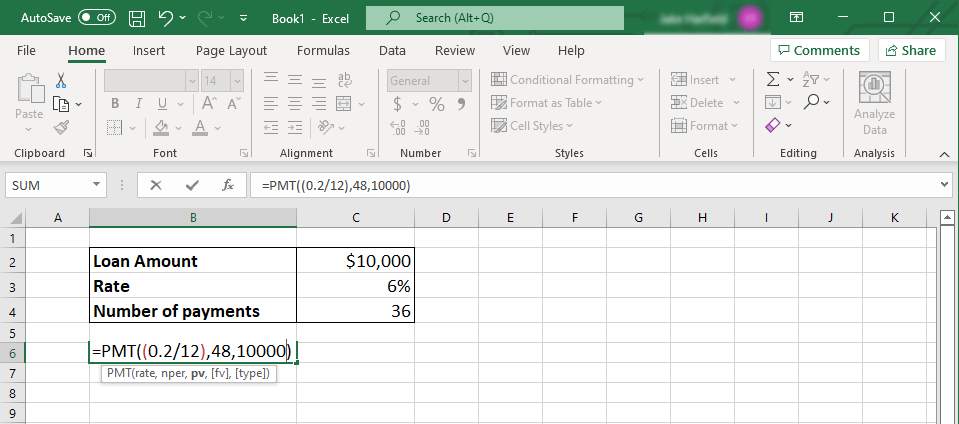
Notă:trebuie să vă păstrați unitățile consistente. Dacă calculați plăți lunare, dar cunoașteți doar rata anuală a dobânzii, asigurați-vă că împărțiți această rată la 12 pentru a găsi rata lunară a dobânzii. Urmând exemplul de mai sus, ar fi 0,06/12.
Același lucru este valabil și pentru Nper — numărul de plăți va fi de trei ani înmulțit cu 12 luni, deci numărul de luni va fi de 36. Dacă calculați plăți anuale, utilizați rata anuală și 1 pentru numărul de ani .
De exemplu, imaginați-vă un împrumut de 10.000 USD, pe un împrumut pe 3 ani (deci având 36 de plăți lunare), cu o rată a dobânzii de 6%. Pentru a calcula PMT, ar trebui să tastați: „=PMT((0,06/12), 36, 10000).” Plata împrumutului rezultată este: -304,30 USD pe lună.
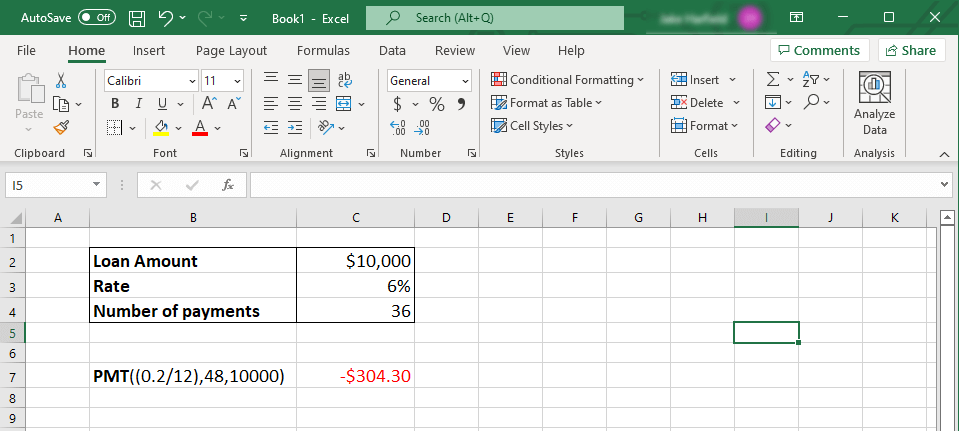
Excel va returna un număr negativ la calcularea PMT. Asta arată că sunt bani datorați. Dacă doriți să returneze un număr pozitiv, introduceți suma împrumutului ca cifră negativă.
Calculați DAE
Cu suma dvs. de plată lunară în mână, este timpul să calculați DAE. Puteți utiliza aceasta cu o altă funcție Excel cunoscută sub numele de funcție RATE..
Funcția RATE are următorul format:
=RATE(nper,pmt, pv)*12
Unde:
Pentru a calcula DAE în Excel:
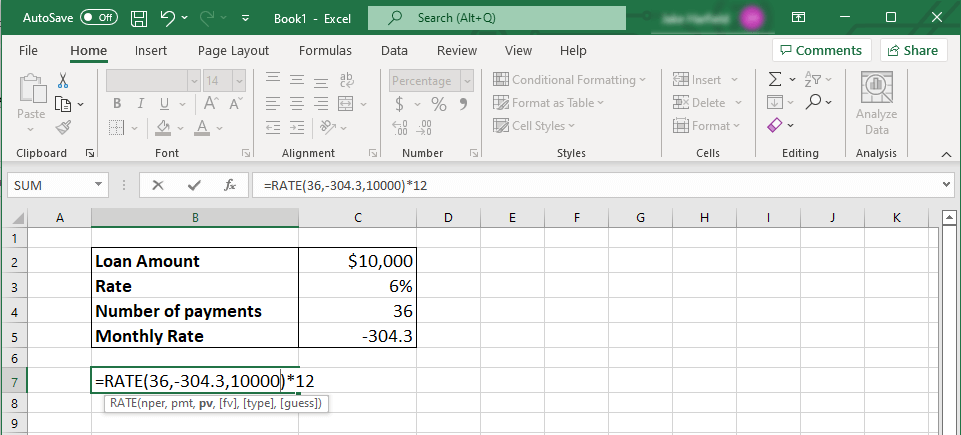
Rămânând cu exemplul de mai sus, ați tasta: „=RATE(36,-304.30,10000)*12”. DAE rezultată este de 6%.
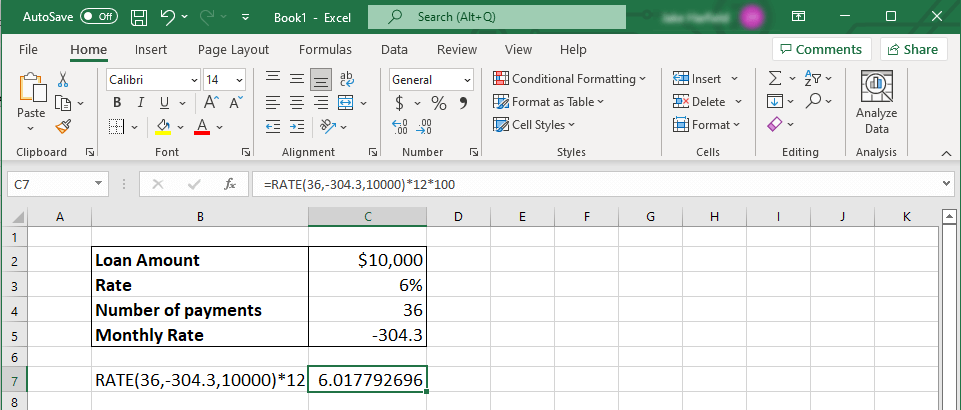
Notă:Dacă primiți un #NUM! eroare, verificați din nou dacă sintaxa dvs. este corectă.
Fii inteligent în bani
Calculul DAE vă poate ajuta să alegeți cel mai bun împrumut și să plătiți acel împrumut cât mai repede posibil. Acest lucru este crucial dacă doriți să luați cele mai bune decizii și să vă faceți banii să meargă cât mai departe posibil.
Lucrul bun despre Microsoft Excel este că se dublează ca program de contabilitate, ajutându-vă să calculați lucruri precum rata anuală procentuală a împrumutului.